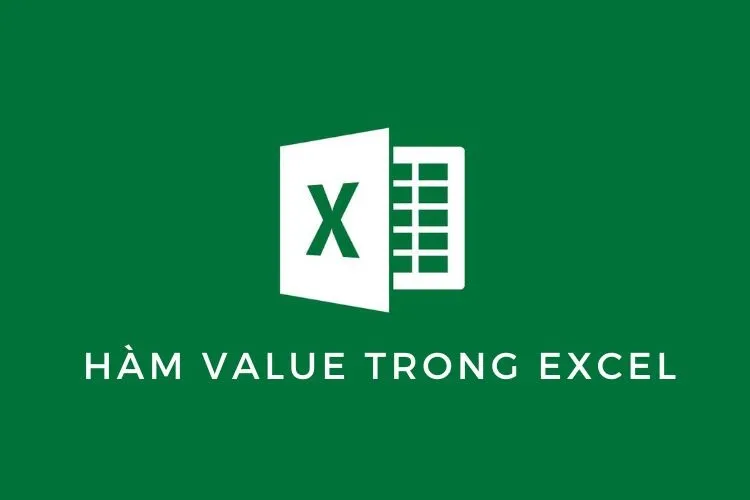Bạn đã biết công dụng và cách dùng của hàm VALUE trong phần mềm Excel chưa? Tham khảo bài viết dưới đây của Blogkienthuc.edu.vn để hiểu rõ hơn về hàm VALUE nhé!
Hàm VALUE trong Excel được sử dụng để làm gì?
Hàm là thứ không thể thiếu trong quá trình xử lý, tính toán bảng dữ liệu trên phần mềm Excel. Việc sử dụng hàm hoặc cao hơn nữa là kết hợp các hàm với nhau sẽ giúp người dùng hoàn thành công việc nhanh và gọn gàng hơn.
Bạn đang đọc: Hướng dẫn cách sử dụng hàm VALUE trong Excel dễ dàng nhất
Hàm VALUE thường được sử dụng để tách lấy ký tự là số trong chuỗi ký tự của một ô ở Excel. Các bạn có thể hiểu đơn giản đây là hàm đổi một chuỗi ký tự trở thành số.
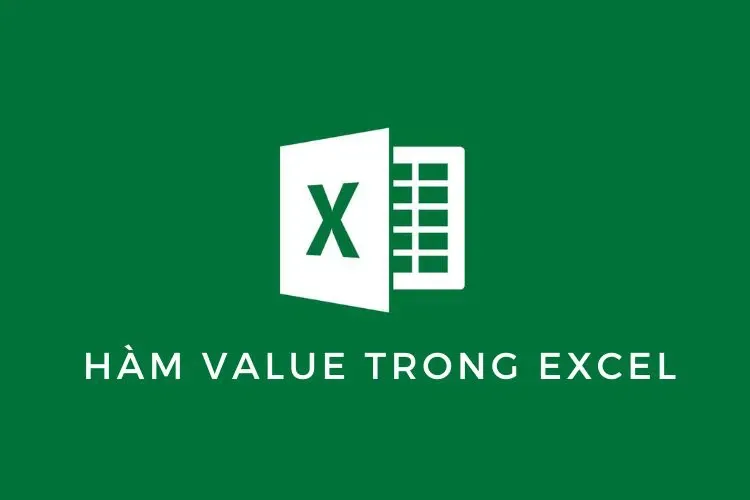
Cú pháp sử dụng của hàm VALUE
Dưới đây là cú pháp để sử dụng hàm VALUE trong Excel:
=VALUE(text)
Mà trong đó:
- Text có thể là một chuỗi số được đặt trong dấu ngoặc kép “”. Hoặc chứa công thức, tham chiếu địa chỉ đến ô chứa chuỗi ký tự mà bạn đang muốn chuyển đổi.
- Giá trị của text có thể là định dạng ngày tháng, thời gian hay hằng số. Nếu text không chứa giá trị là các định dạng kể trên thì khi đó hàm VALUE sẽ báo lỗi.
Lưu ý: Hàm VALUE khác hoàn toàn với lỗi #VALUE! trong Excel. Do đó các bạn đừng để bị nhầm lẫn giữa hai điểm này nhé!
Cách dùng hàm VALUE cơ bản trong Excel
Trong một vài trường hợp, ta cần phải chuyển đổi các văn bản thành giá trị số để phù hợp cho việc tính toán dữ liệu. Thì hàm VALUE chính là công cụ thích hợp nhất để thực hiện việc này.
Sử dụng hàm VALUE trong Excel không khó, dưới đây là một vài ví dụ cơ bản:
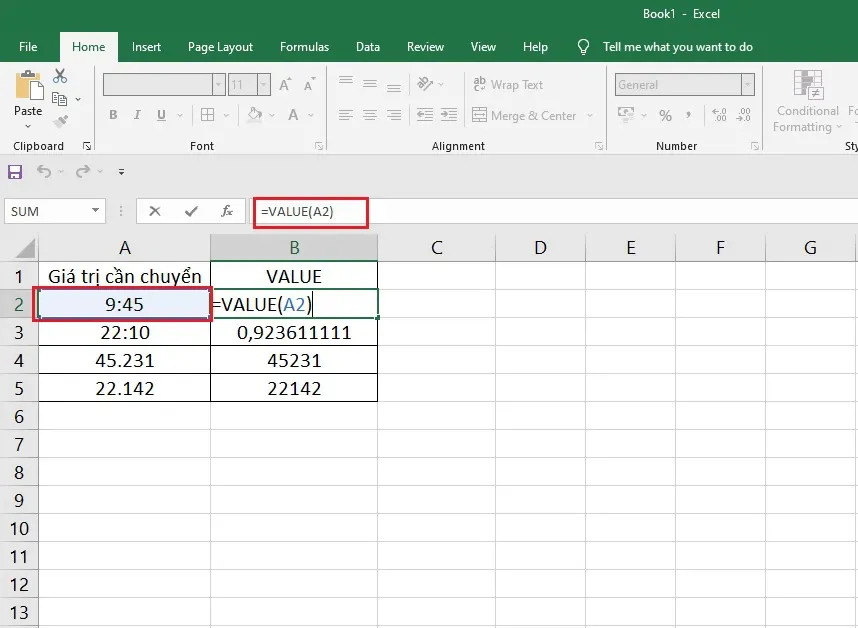
- =VALUE(A2) tức là =VALUE(9:45) kết quả trả về là số thập phân tương ứng với 9 giờ 45 phút trong một ngày (=0,40625).
- =VALUE(A3) tức là =VALUE(22:10) kết quả trả về là số thập phân tương ứng với 22 giờ 10 phút trong một ngày (= 0,40625).
- =VALUE(A4) tức là =VALUE(45.231) kết quả trả về là số 45231, tương ứng với chuỗi văn bản.
- =VALUE(A5) tức là =VALUE(22.142) kết quả trả về là số 22142, tương ứng với chuỗi văn bản.
Cách dùng hàm VALUE với hàm RIGHT, MID, LEFT
Dùng hàm VALUE(RIGHT/LEFT)
Khi kết hợp hàm VALUE với hàm RIGHT/LEFT, kết quả nhận được sẽ là một chuỗi số kể từ bên phải/trái của chuỗi ký tự đó. Công thức của hàm kết hợp này là:
=VALUE(RIGHT((text);[num_chars]))
= VALUE(LEFT((text);[num_chars]))
Trong đó:
- Text: Địa chỉ tham chiếu đến ô chứa chuỗi ký tự mà bạn đang muốn chuyển đổi.
- Num_chars (có thể điền hoặc không): Số ký tự bạn cần lấy tính từ phải/trái sang.
Dưới đây là ví dụ giúp các bạn dễ hình dung hơn:
Tìm hiểu thêm: Cách xoá thư mục cài đặt để giải phóng dung lượng laptop
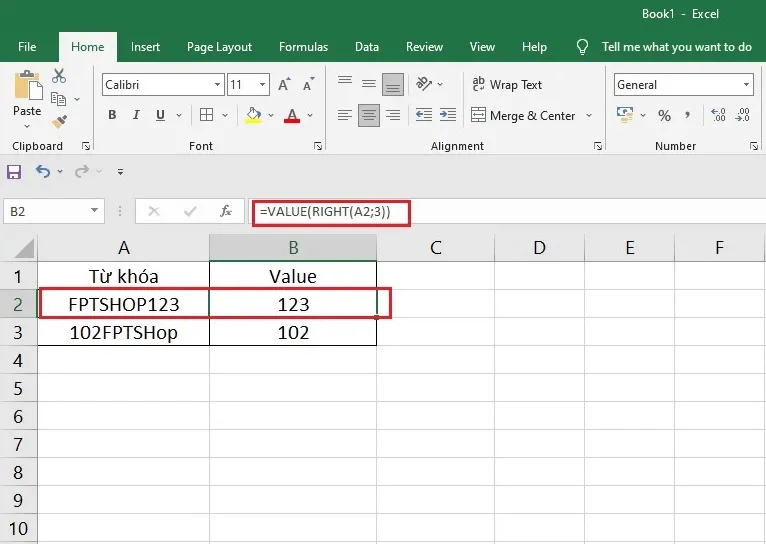
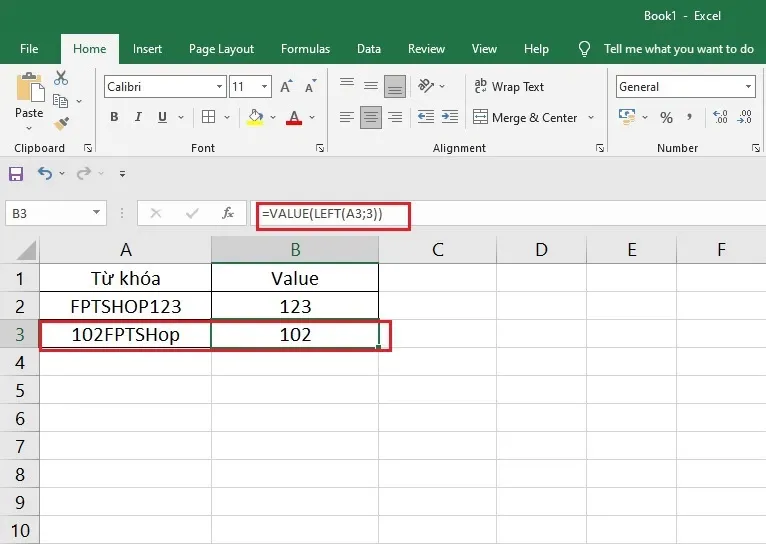
Dùng hàm VALUE(MID)
Tương tự như hàm RIGHT/LEFT lấy giá trị từ bên phải/trái sang thì hàm MID sẽ lấy giá trị từ vị trí đã chọn trong chuỗi. Công thức của hàm MID là:
=VALUE(MID(text;start_num;num_chars))
Trong đó:
- Text: Địa chỉ tham chiếu đến ô chứa chuỗi ký tự mà bạn đang muốn chuyển đổi.
- Start_num: Vị trí bắt đầu mà bạn muốn lấy.
- Num_chars: Số ký tự bạn cần lấy tính từ vị trí start_num đã chọn.
Dưới đây là ví dụ giúp các bạn dễ hình dung hơn về hàm kết hợp này:
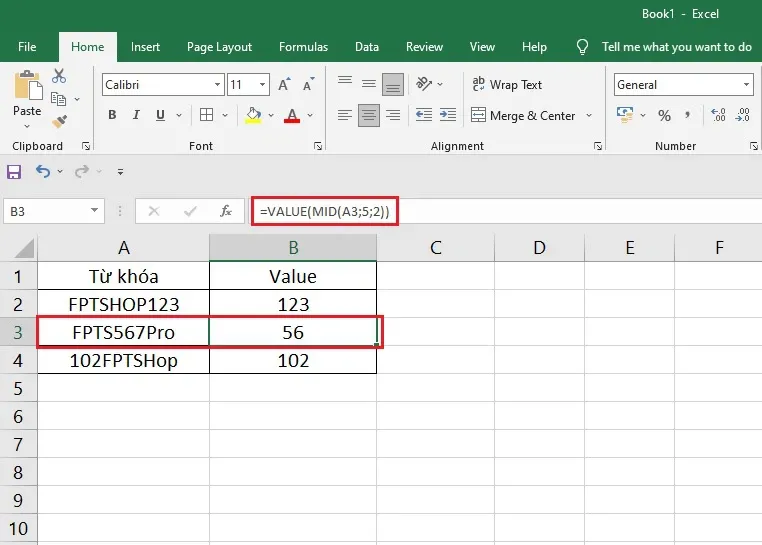
>>>>>Xem thêm: Cách phóng to biểu tượng ứng dụng và văn bản trên iPadOS 13
Hàm VALUE không chỉ có thể kết hợp với hàm LEFT, MID, RIGHT mà còn có thể kết hợp với hàm VLOOKUP. Khi ta kết hợp hàm VLOOKUP với VALUE thì việc tìm kiếm sẽ được diễn ra dễ dàng hơn.
Trên đây là hướng dẫn cách sử dụng hàm VALUE mà Blogkienthuc.edu.vn muốn chia sẻ với các bạn. Mong rằng những thông tin trong bài viết sẽ giúp bạn hiểu hơn về hàm trong Excel.
Xem thêm:
Cách sử dụng hàm OR trong Excel mà không phải ai cũng biết
Cách tính giá trị tuyệt đối bằng hàm ABS trong Excel